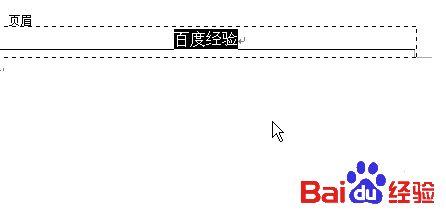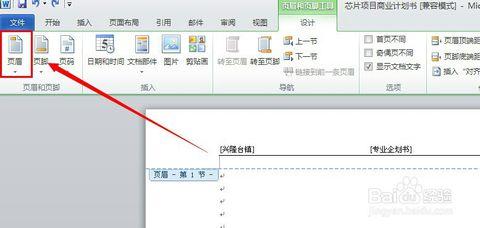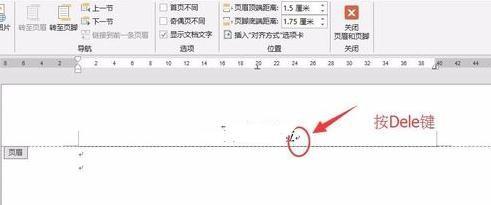在写正式文档的时候,必然要用到页眉和页脚的编辑,简单介绍一下页眉中横线的设置问题,希望能够帮到大家
office之world怎样设置页眉中的横线――怎样清除页眉中的横线office之world怎样设置页眉中的横线 1、
页眉在WPS和Office中是初始情况是不一样的,WPS是默认没有横线,而office是默认有横线的,双击页面顶部调出默认页眉
office之world怎样设置页眉中的横线 2、
怎样清除页眉中的横线,方法一:在页眉处右键,找到样式
office之world怎样设置页眉中的横线 3、
然后点击,选中其中的清除格式选项,横线就没了
office之world怎样设置页眉中的横线 4、
怎样清除页眉中的横线,方法二:当菜单栏处于开始菜单选项时,选中页眉内容,注意一定要选中内容,然后点击边框,选无边框选项即可
office之world怎样设置页眉中的横线_页眉横线怎么添加
office之world怎样设置页眉中的横线――怎样在页眉中添加以及编辑横线office之world怎样设置页眉中的横线 1、
选中页眉内容,没有内容就敲几个空格,然后在当菜单栏处于开始菜单栏中,选择边框按钮,点击下框线选项即可
office之world怎样设置页眉中的横线 2、
在边框栏选项中,选择最后一项:边框和底纹,在弹出的对话框内对边框的颜色,粗细以及样式进行编辑
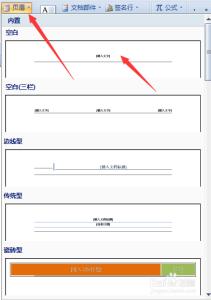
 爱华网
爱华网